Tür auf, Lampe an. Wie du für genau solche Anwendungsfälle die ioBroker Szenen benutzen kannst, darum soll es in diesem Beitrag gehen. Insbesondere, da die Szenen in meinen Augen ein häufig viel zu vernachlässigtes Mittel im Smart Home mit ioBroker sind und wir viel zu stark den Blick auf Skripte werfen.
Versteh mich nicht falsch, Skripte sind ein mächtiges Tool. Und sie sind in vielen Fällen auch wirklich mehr als nützlich, um das Smart Home zu steuern und unter Kontrolle zu behalten. Aber in manchen Momenten braucht es diese Komplexität gar nicht. Wir können uns auch im Smart Home das Leben manchmal etwas leichter machen und dennoch zum gleichen Ziel kommen.
In diesem Beitrag greife ich auf eine von mir selbst genutzte Szene zurück. Anhand dieser Szene werde ich dir zeigen, wie du eigene Szenen aufbauen kannst und warum du noch heute einen Blick darauf werfen musst.
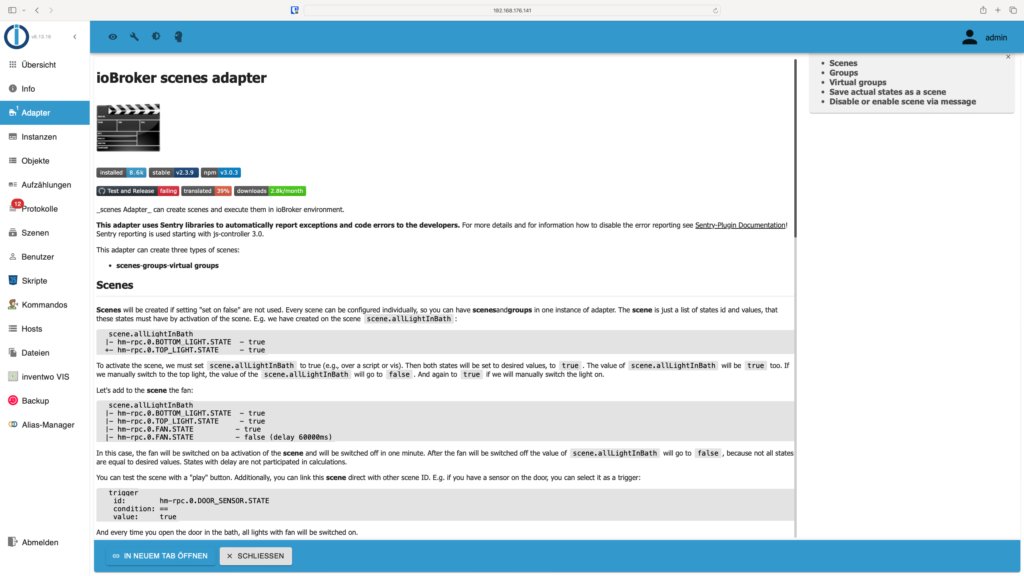
Was sind ioBroker Szenen?
Grundsätzlich geht es bei Szenen darum, dass du verschiedene Abläufe innerhalb einer Logik miteinander kombinieren kannst. Du hast einen konkreten Anwendungsfall, der automatisiert werden soll. Zu jedem Anwendungsfall gibt es dann – analog zu den Skripten – einen Trigger, der den ganzen Verlauf auslöst.
Innerhalb einer Szene bestimmst du dann von verschiedenen Datenpunkten in deinem ioBroker den Soll-Zustand. Das System selbst übernimmt dann für dich die Funktion, jeden Datenpunkt in den Soll-Zustand zu bringen. Ohne dass du dafür auch nur eine einzige Zeile Code schreiben oder einen Blockly-Block benutzen musst.
Wie umfassend dabei eine Szene ist, bestimmst du selbst. Während mein Szenenbeispiel gleich sehr einfach und kurz ist, können andere Szenen durchaus größer sein. Zum Beispiel wenn du eine Szene für dein Heimkino erstellst. Dort müssen oft viel mehr Bereiche abgedeckt werden und auch mehr Geräte in die Steuerung mit einfließen. Daher ist es aus meiner Sicht ratsam, erstmal klein anzufangen und die Komplexität seiner Szenen dann – je nach Bedarf – Stück für Stück zu erhöhen.
Ein weiterer Vorteil bei Szenen ist insbesondere für Einsteiger, dass sie den Flow testen können. Durch einen einfachen Klick in der Admin, lässt sich die Szene für die jeweiligen Werte testen und direkt im Anschluss verbessern.
Worin besteht der Unterschied zu Skripten?
Berechtigterweise fragst du dich sicherlich nun, was dann aber der Unterschied zwischen Szenen und Skripten sein soll. Vor allem, wenn doch mehrere Geräte mit einbezogen werden können. Und die Antwort auf diese Frage ist im Grunde genommen relativ simpel zu beantworten.
Szenen im ioBroker sind immer auf die vordefinierten Logiken beschränkt. Das bedeutet, dass du zwischendrin nicht noch andere Systeme (z. B. ChatGPT) o. ä. abfragen kannst. Du definierst lediglich einen Ablauf für deine Geräte, die bereits mit dem ioBroker verbunden sind. Sie dienen auch dem Gruppieren von Geräten in einem bestimmten Ablauf.
Skripte hingegen sind da weitaus flexibler. Du kannst mit ihnen sogar auf andere Systeme zugreifen und gewissermaßen aus dem ioBroker selbst ausbrechen. Außerdem stehen dir weitere Funktionen zur Verfügung, um mit den vorhandenen Daten so richtig zu arbeiten. Das geht mit Szenen nicht. Denn Szenen sind darauf beschränkt, die Steuerung zu übernehmen. Skripte hingegen haben einen stärkeren Fokus auf der Datenverarbeitung, was du insbesondere anhand der Vielzahl von Blöcken erkennen kannst.
Vergleiche doch nur einmal die Anzahl der Blöcke für die Datenverarbeitung mit der Anzahl der Blöcken für die eigentliche Steuerung von Datenpunkten. Da herrscht ein ganz anderes Verhältnis. Und das ist auch völlig in Ordnung so.
Wann ein Skript und wann eine Szene?
Nachdem wir nun geklärt haben, was genau eigentlich eine Szene ist und worin sie sich zu Skripten unterscheiden, taucht auch schon die nächste Frage auf. Wann solltest du ein Skript nutzen und wann doch eher eine Szene?
Hier ist die Frage oft gar nicht so einfach zu beantworten, denn wie in so vielen Bereichen lautet die Antwort: Es kommt darauf an.
Du musst dir deinen Anwendungsfall im Grunde ganz genau ansehen.
Handelt es sich bei deiner Automation um ein reines (und möglicherweise einfaches) Schalten von Geräten? Dann eignet sich eine Szene. Genauso eigenen sich Szenen jedoch auch, um sie mit Blockly zu kombinieren. Zum Beispiel, wenn du einen bestimmten Ablauf in verschiedenen Skripten verwenden möchtest. Der große Vorteil besteht dann darin, dass du die Szene sehr komfortabel erweitern und anpassen kannst, während sich dein Skript an sich nicht verändert.
Es ergibt also durchaus auch Sinn, Szenen und Skripte miteinander zu kombinieren. Der einzige Unterschied besteht dann nur darin, dass du zum Beispiel einen eigenen Datenpunkt als Trigger nutzt, der von Skripten oder anderen Geräten entsprechend angesteuert wird. Klingt für den Moment vielleicht noch etwas kompliziert, ist in der Praxis aber gar nicht so schwierig, wie du vielleicht annehmen magst.
ioBroker Szenen anlegen
Bevor du nun jedoch dein Smart Home mit Szenen richtig aufpeppen kannst, musst du zuerst den korrekten Adapter dafür installieren. Der Adapter findest du über die Adapterverwaltung unter dem Namen Szenen (engl.: Scenes). Nach der Installation sollte im Menü auf der linken Seite ein neuer Punkt auftauchen, über den du deine ioBroker Szenen dann konfigurieren kannst.
Navigiert man nun in diesen Bereich, wird man von einer ziemlich übersichtlichen Oberfläche begrüßt. Dort hast du oben die Möglichkeit, eine neue Szene anzulegen, einen Unterordner für die Szenen zu erstellen und nach bestimmten Szenen zu suchen. Ordner eigenen sich dabei hervorragend, um die verschiedenen Szenen logisch miteinander zu gruppieren. Das kann beispielsweise nach Funktion erfolgen oder auch nach Raum. Was da für dich praktischer ist, musst du am besten selbst herausfinden.
Klickst du auf das Plus, um eine neue Szene hinzuzufügen, erhältst du ein leeres Template. In diesem Template füllst du dann die notwendigen Informationen aus, um die neue Szene in Betrieb nehmen zu können. Standardmäßig wird die Szene dabei nur auf den Wert true reagieren, was man jedoch mit einem Mausklick dann noch erweitern kann.
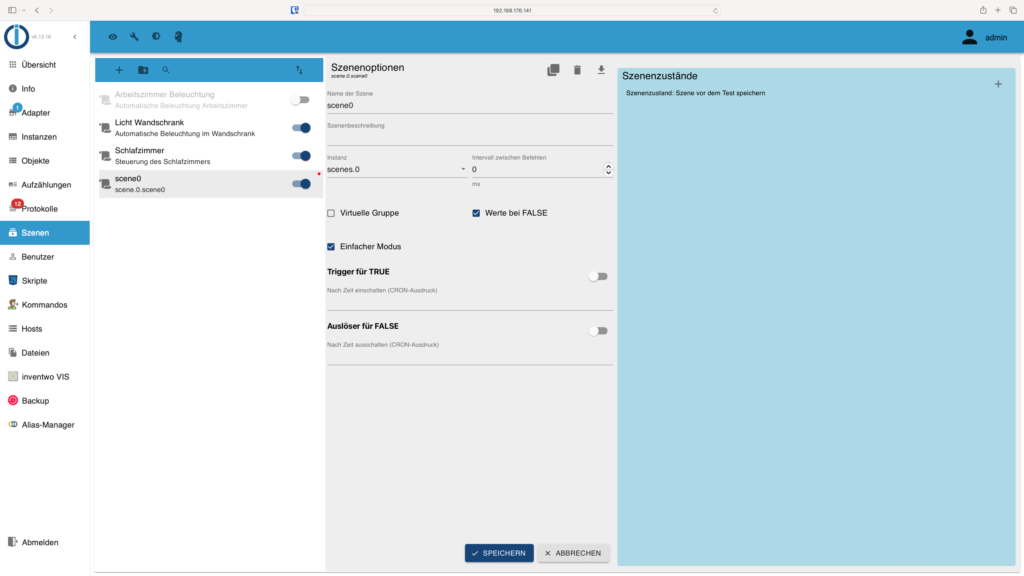
Die Szenenoptionen im Detail
Zu Beginn legst du den Namen der Szene fest. Dieser taucht dann auf der linken Seite entsprechend auf. Nutze am besten selbstbeschreibende Namen, so dass du auf den ersten Blick gleich wieder weißt, was die Szene tut.
Eine Beschreibung der Szene kann außerdem hilfreich für den ersten Überblick sein. Auch sie taucht auf der linken Seite auf und dient dazu, eine noch genauere Unterscheidung zu anderen Szenen zu erstellen.
Die Instanz musst du in der Regel nicht verändern. Vor allem dann nicht, wenn du nur eine einzige Instanz des Adapters installiert hast. Ansonsten kannst du damit bestimmen, von welcher Instanz die Szene ausgeführt wird.
Mit dem Intervall zwischen Befehlen legst du fest, wie viel Pause zwischen den einzelnen Steuerbefehlen gemacht wird. Das kann insbesondere dann hilfreich sein, wenn eine Bridge nur eine begrenzte Anzahl an Befehlen in kurzer Zeit abarbeiten kann. Hier musst du etwas experimentieren, denn das hängt immer von den jeweiligen Geräten ab.
Der einfache Modus ist ein Modus, welcher die Erstellung deiner Szene etwas einfacher hält. Ohne zu viele Worte darüber zu verlieren, rate ich dir, einfach mal den Unterschied auszuprobieren. Dann entwickelst du schnell ein Gefühl dafür, was diese Eigenschaft tut. Ich selbst nutze den einfachen Modus, da er komfortabler ist.
Virtuelle Gruppen
Eine virtuelle Gruppe fasst verschiedene Geräte zusammen. Zum Beispiel kannst du das nutzen, um alle Rollläden auf einmal zu kontrollieren. Dazu hast du dann die Möglichkeit, der virtuellen Gruppe einen gewünschten Wert zu verpassen.
Die Gruppe, beziehungsweise Szene selbst, kümmert sich dann um das Setzen der entsprechenden Werte und steuert so alle Geräte innerhalb der Szene auf einmal an. Das kann insbesondere dann hilfreich sein, wenn du zum Beispiel eine Szene schaffen möchtest, in der du verschiedene Geräte gleicher Art kombinierst.
Ein klassisches Beispiel kann dafür wieder das Heimkino sein, bei dem alle Rollläden auf einen Wert von zum Beispiel 80 Prozent gesetzt werden. Andere Geräte (z. B. Lampen) sollen jedoch andere Werte erhalten und werden entsprechend auch unterschiedlich behandelt.
Ich selbst nutze das Feature von virtuellen Gruppen aktuell nicht. Stattdessen habe ich mit Aufzählungen gearbeitet, so dass ich dort eine Kategorisierung meiner Geräte vornehmen kann und diese mit einem Skript dann ansteuere. Aber es kann in den Szenen durchaus interessant werden, damit ein wenig zu spielen.
Trigger festlegen
Standardmäßig sind Szenen so konfiguriert, dass sie auf Basis einer Uhrzeit arbeiten. Der Ausdruck erfolgt dabei als CRON, was du sicherlich schon durch Blockly kennengelernt hast. Im Internet findest du verschiedene Tools, um dir die richtige Uhrzeit im CRON-Format zu erstellen, solltest du das wollen.
Wenn du hingegen auf einen bestimmten Datenpunkt lauschen möchtest, dann aktivierst du die Option Trigger für TRUE. Sollte deine Szene auch wieder automatisch ausgeschaltet werden, dann aktivierst du zusätzlich die Option Werte bei FALSE sowie dann den entsprechenden Trigger.
Wie auch bei den Skripten sind Trigger an dieser Stelle einfache Auslöser. Das können Datenpunkte von eigenen Geräten sein oder auch selbst geschaffene Datenpunkte, die von einem Skript gefüllt werden. Auch hier hängt es wieder davon ab, was genau du realisieren möchtest. Denn wie so oft, gibt es verschiedene Wege, die zum gleichen Ziel führen.
Beachte allerdings dabei, dass in einer Szene immer nur ein Trigger festgelegt werden kann. Szenen sind gewissermaßen abgespeckte Versionen von Skripten, so dass hier auch nur ein geringerer Umfang zur Verfügung steht. Dafür ist die Konfiguration allerdings auch wesentlich einfacher.
Szenenzustände festlegen
Nachdem die Grundkonfiguration für deine ioBroker Szenen abgeschlossen ist, widmest du dich im nächsten Schritt den Szenenzuständen. Wie ich bereits weiter oben beschrieben habe, legst du hier den Soll-Wert für die jeweiligen Datenpunkte fest.
Wenn du also nun oben rechts auf das Plus klickst, öffnet sich der Dialog zur Auswahl des entsprechenden Datenpunkts. Du kannst zwar in diesem Dialog nur einen einzigen Datenpunkt wählen, jedoch kannst du den Dialog mehrfach aufrufen und so verschiedene Datenpunkte hinzufügen.
Sofern du bei den Szenenoptionen auch die Werte für False angehakt hast, wirst du in diesem Abschnitt beide Werte konfigurieren müssen. In der Regel sind das dann wiederum Wahrheitswerte. Es kann sich jedoch auch um prozentuale oder generell numerische Angaben handeln, beispielsweise bei einer Lampe.
Oberhalb des ersten Datenpunkts hast du außerdem zwei weitere Buttons. Dort kannst du den Szenenzustand für True sowie False testen. Damit bekommst du dann schon bei der Erstellung deiner Szene einen Eindruck davon, ob sie wie gewünscht funktioniert oder noch Fehlfunktionen enthalten sind.
Übrigens kannst du im Nachgang die gewünschten Werte bei True und False ändern, indem du bei dem jeweiligen Szenenzustand links auf das Ordnersymbol klickst. Dann öffnet sich ein Dialog, um die gewünschten Zustände festzulegen.
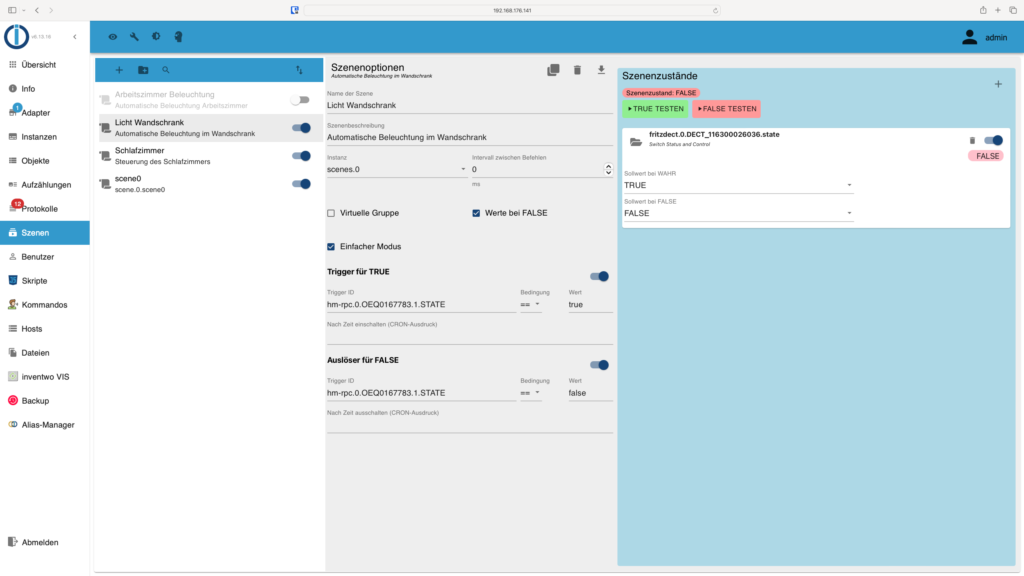
Mein Fazit
ioBroker Szenen sind ein geniales Werkzeug dafür, wenn du vorgegebene Zustände in deinem Smart Home definieren willst. Insbesondere, da du diese Szenen dann auch in Blockly über den sendTo-Block auslösen kannst. Damit lassen sich Szenen in verschiedenen Skripten verwenden und du musst sie nur einmal an einem Ort konfigurieren.
Natürlich kannst du auch verschiedene Skripte miteinander kombinieren und dann das gleiche Ergebnis erhalten. Das Smart Home ist eben durchaus flexibel, wenn es um den Lösungsweg geht.
Allerdings haben Szenen einen besonderen Charme. Gerade für Einsteiger oder auch Fortgeschrittene, die einfache Logiken umsetzen wollen. Denn nicht in jedem Fall muss man mit Blockly arbeiten, obwohl das immer der erste Eindruck von ioBroker generell ist.
Szenen eigenen sich wunderbar für einfachere Abläufe oder eben Standardabläufe, die immer gleich sind. Hier musst du deinen eigenen Weg finden, wie du Logik miteinander kombinierst und auf welche Lösung du setzt. Letztendlich ist es auch in gewisser Weise eine Geschmacksache. Während die einen doch lieber Blockly nutzen, setzen andere gerne auf Szenen und bauen damit vieles an Automation.
Welchen Weg du wählst, hängt von dir ab. Du kannst sowohl über Skripte als auch über Szenen wunderbare Automationen bauen. Am besten ist es immer, wenn du beide Wege ausprobierst und für dich herausfindest, welche Lösung nun für dich am besten funktioniert. Ich selbst werde wohl einen Teil meiner Logik irgendwann umbauen. So dass ich die Szenen als wiederverwendbare Fragmente in Skripten nutzen kann, ohne dort jedes Mal das Rad neu zu erfinden.

0 Kommentare